爱奇艺视频助手如何制作MV?爱奇艺视频助手制作MV方法
时间:2022-7-31作者:未知来源:三度网教程人气:
- 爱奇艺,中国高品质视频娱乐服务提供者。2010年4月22日正式上线,秉承“悦享品质”的品牌口号,积极推动产品、技术、内容、营销等全方位创新,为用户提供丰富、高清、流畅的专业视频体验,致力于让人们平等、便捷地获得更多、更好的视频。目前,爱奇艺已成功构建了包含电商、游戏、电影票等业务在内、连接人与服务的视频商业生态,引领视频网站商业模式的多元化发展。
爱奇艺是一个大型的视频播放网站,视频资源非常的丰富,爱奇艺还可以上传自己录制的视频,同时推出了爱奇艺视频助手帮助用户制作自己的MV视频,今天小编教大家怎么用爱奇艺视频助手制作MV。
1、首先要准备好制作MV的图片,最好将它们按顺序进行排号,这样在添加的时候不会混乱;
2、接着在爱奇艺视频助手中打开“图片MV”,在这里点击“添加图片”并把准备好的图片添加进来(顺序无所谓后边可以调整,按住Ctrl键可以多选),或者也可以将图片拖动到该界面进行添加;
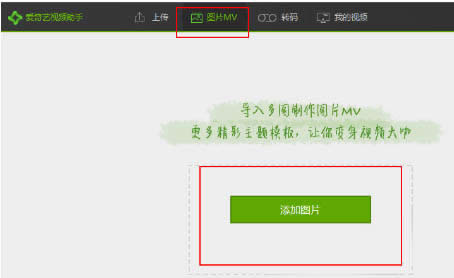
3、添加好图片后会来到下图界面,拖动图片即可调整它们的先后顺序,我们还可以在MV的开头添加主题,当然也可以选“无主题”不添加主题;
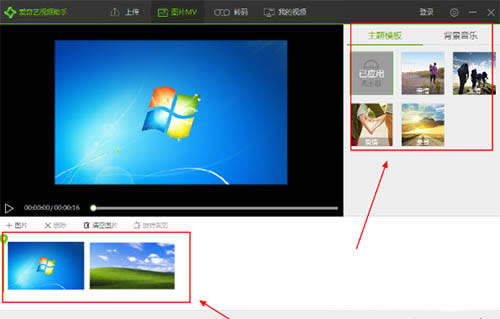
4、在“背景音乐”中还可以添加背景音乐,点击“本地音乐”后在弹出的窗口中将音乐添加进来即可;
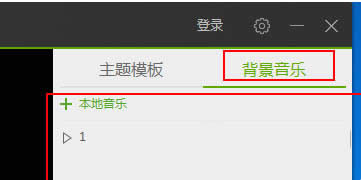
5、另外点击图片还可以给他们添加字幕,如下图所示:
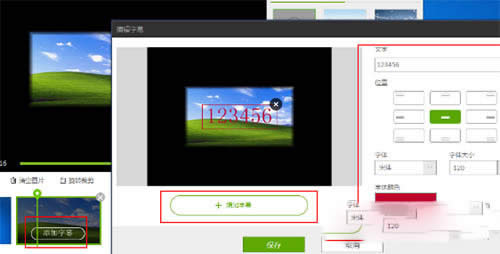
6、如果你想要旋转或者裁剪一些图片的话,还可以选中它后点击“旋转裁剪”进行调整,如下图所示:
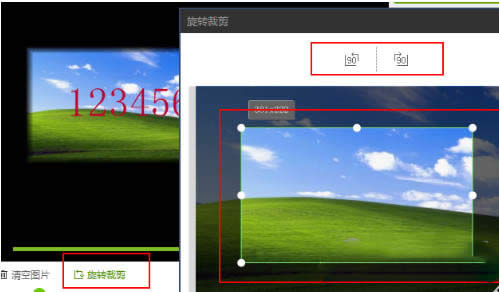
7、完成以上设置后就可以点击“生成作品”了,最后再设置一下MV的名称以及保存位置就可以了。
爱奇艺品质、青春、时尚的品牌调性深入人心,网罗了全球广大的年轻用户群体。爱奇艺打造涵盖电影、电视剧、综艺、动漫在内的十余种类型的丰富的正版视频内容库,并通过“爱奇艺出品”战略的持续推动,让“纯网内容”进入真正意义上的全类别、高品质时代。